Terminal
这是主要的 Tealstreet 交易窗口。您会发现许多不同的功能,帮助您互动和交易。请点击 TOUR 按钮,简要了解 Tealstreet 的不同功能。
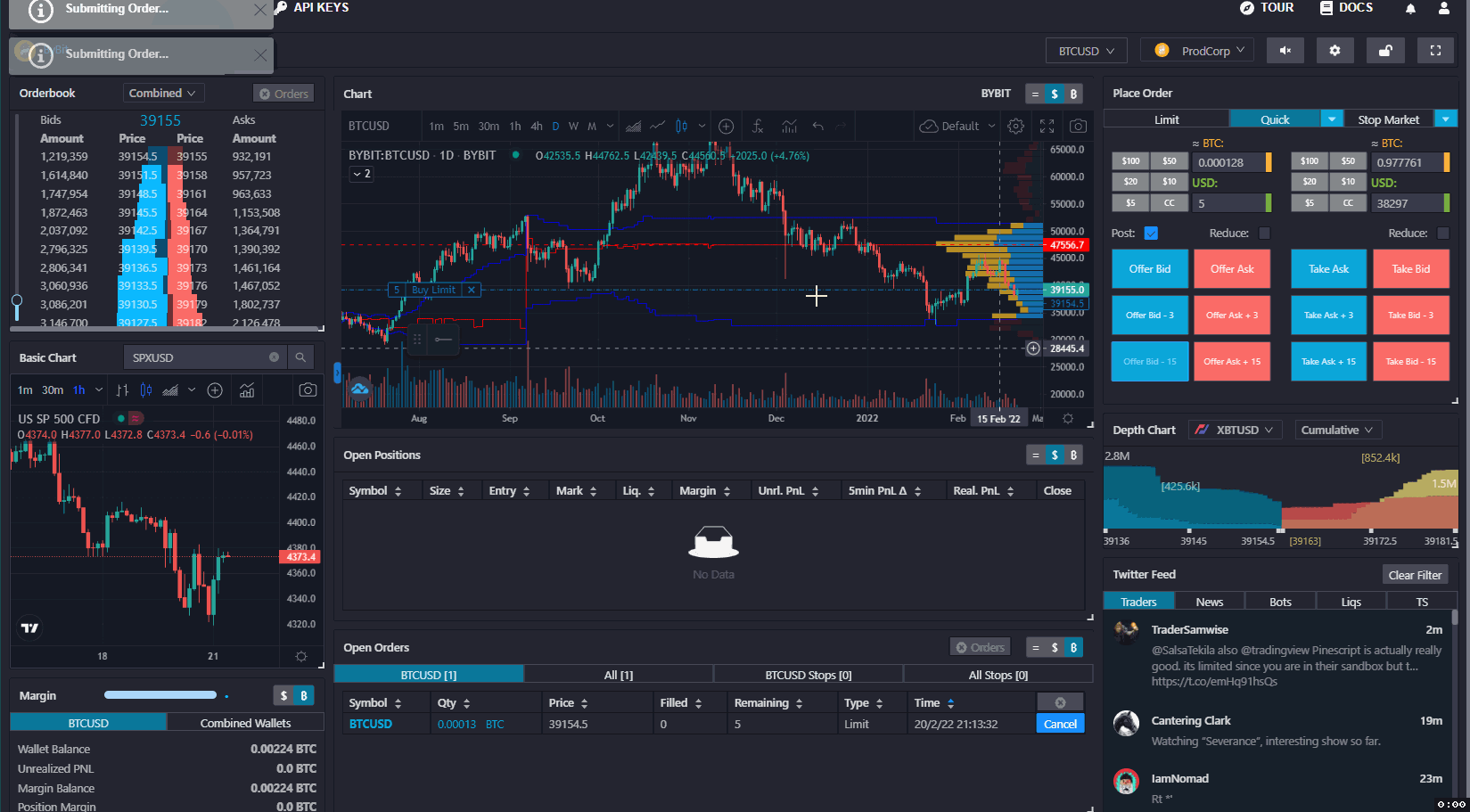
主要交易设置
在主交易窗口的右上角,您将找到 Tealstreet 的主要交易设置。您可以选择您的交易对、选择您的 API/交易所、调整声音级别、更改您的主交易设置、锁定/解锁窗口以及在窗口和全屏模式之间切换。

市场/交易对
要更改 '市场' / '交易对' ,请点击下拉菜单。与您的 API 密钥连接的主要市场将显示在中心。您可以从此下拉列表中选择您喜欢的对。
点击对旁边的星星来收藏它。任何收藏夹都会出现在收藏夹列中。
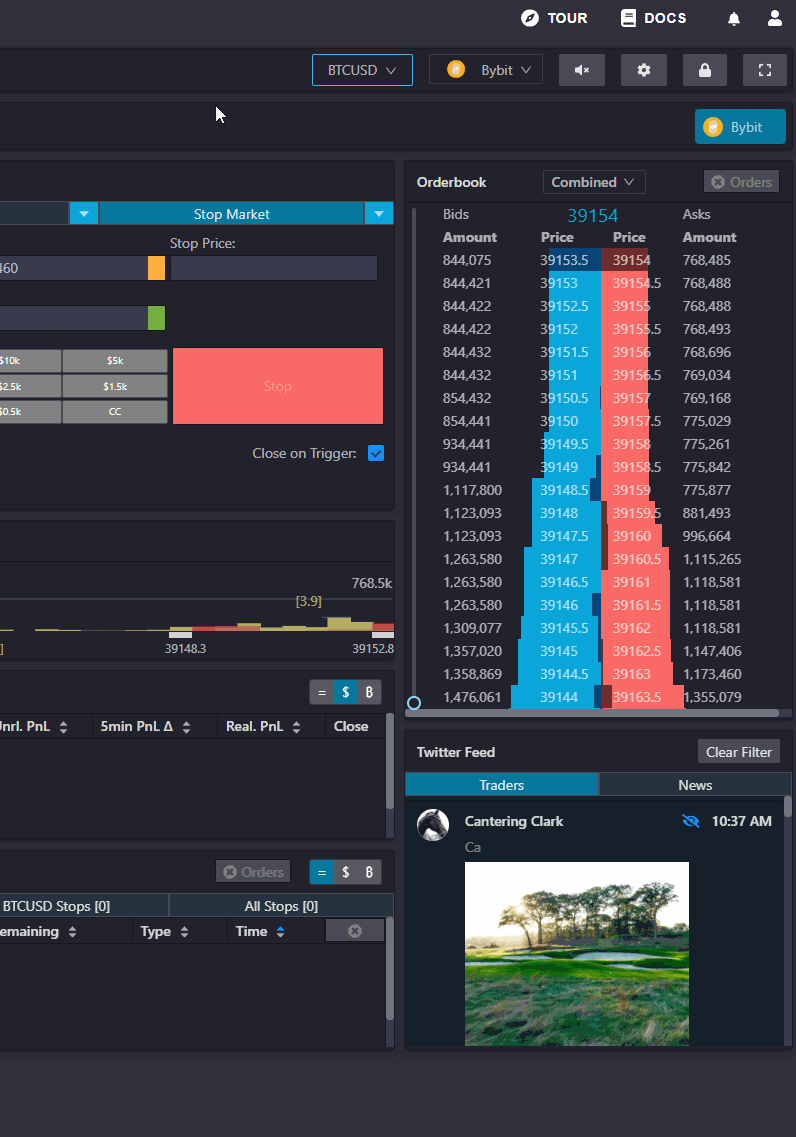
您可以通过选择 "所有市场" 选项卡并选择 Tealstreet 提供的交易所下的对来查看其他市场对。
除非您已将该交易所的 API 密钥添加到 Tealstreet,否则您将无法交易该对。
API 密钥选择
下一个下拉菜单允许用户选择他们的 API 密钥。如果您还没有添加 API 密钥,此菜单将为空白。如果您只连接了一个 API 密钥,您只会看到一个选项。
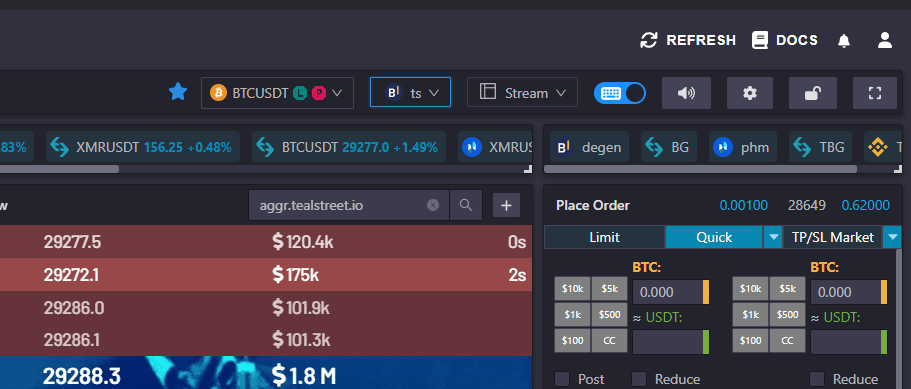
点击 API 密钥旁边的星星来收藏它。任何收藏夹都会出现在收藏夹栏中,以便轻松地在 API 密钥之间切换。
声音设置
Tealstreet 为主交易窗口的不同操作提供声音效果。要更改音量级别,请点击扬声器图标并使用滑块找到您喜欢的音频级别。点击图标以静音所有声音。
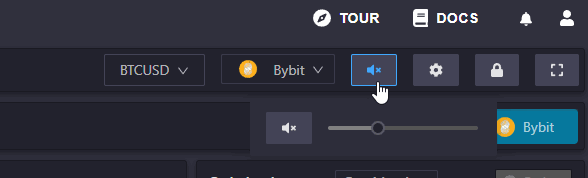
锁定/解锁按钮
您可以调整 Tealstreet 交易页面内的所有窗口。您可以调整每个窗口的大小和位置。要防止意外移动或更改窗口,只需点击 '锁定' 按钮。当锁图标显示为关闭时,您的窗口设置将被锁定。当锁图标显示为打开时,您的窗口设置可以被调整。
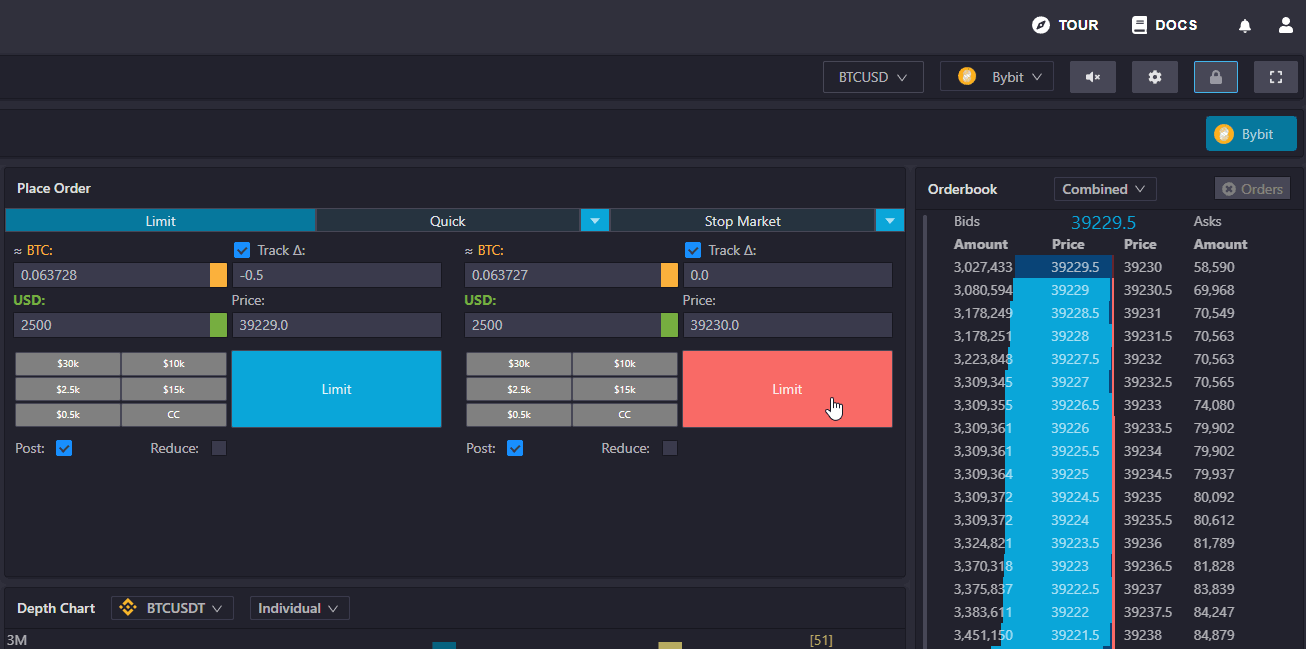
终端设置
您可以通过点击名为 "交易设置" 的齿轮图标来更改您如何使用 Tealstreet 进行互动和交易的各种设置。
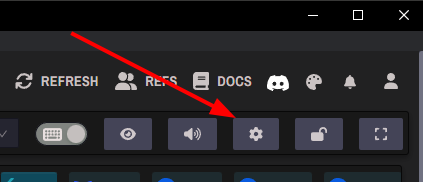
一旦您点击它,一个新窗口会弹出,其中定义了多个部分:
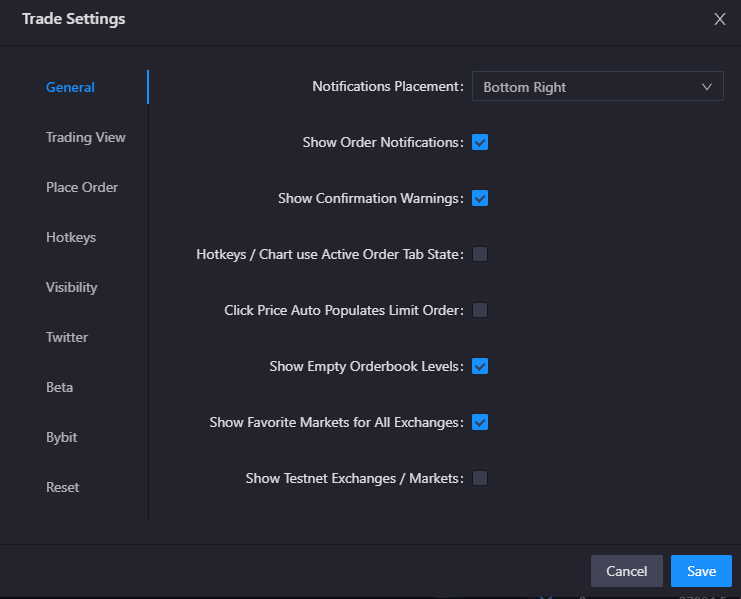
通用
-
通知位置:这允许您更改在 Tealstreet 上接收通知的位置。通知包括已填订单、已取消订单和错误。
-
显示订单通知:这允许您打开/关闭订单的通知。
-
显示确认警告:当您尝试关闭某些位置,例如从打开位置模块时,这将弹出确认框。
-
热键/图表使用当前活动的订单选项卡:这允许您使用热键在当前活动的选项卡中下订单(例如下订单或快速)
-
点击价格自动填充限价订单:确定点击 OrderBook 中的价格是否填充当前活动的订单表单,或在下订单模块中的限价订单表单。
-
显示空的 Orderbook 级别:如果启用,您将在 orderbook 中看到没有休息订单的价格。
-
为所有交易所显示喜欢的市场:如果禁用,您将只看到您当前连接的交易所的喜欢的市场。
-
显示 Testnet 交易所/市场:如果启用,您将看到各种 testnet 交易所和市场。这是测试 Tealstreet 或纸质交易的有用方法。
下订单
- 按钮大小:此设置允许用户调整他们的订单的数量/大小。Teal Street 的 '下订单' 窗口为用户提供了 6 个订单大小的按钮。输入反映您的需求、钱包余额或平均交易大小的数字。一旦您点击 '确定' ,这些更改将显示在 '下订单' 窗口中。
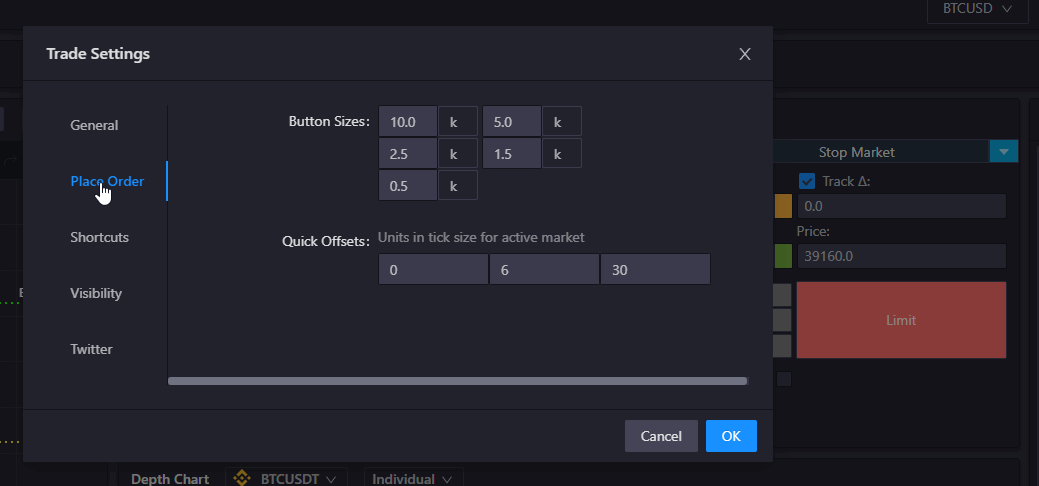
在设置这些数字之前,问问自己您正在交易什么对。选择适当的增量取决于您的余额、平均交易大小和加密货币本身!
- 快速偏移:这允许用户更改快速订单类型的刻度大小。
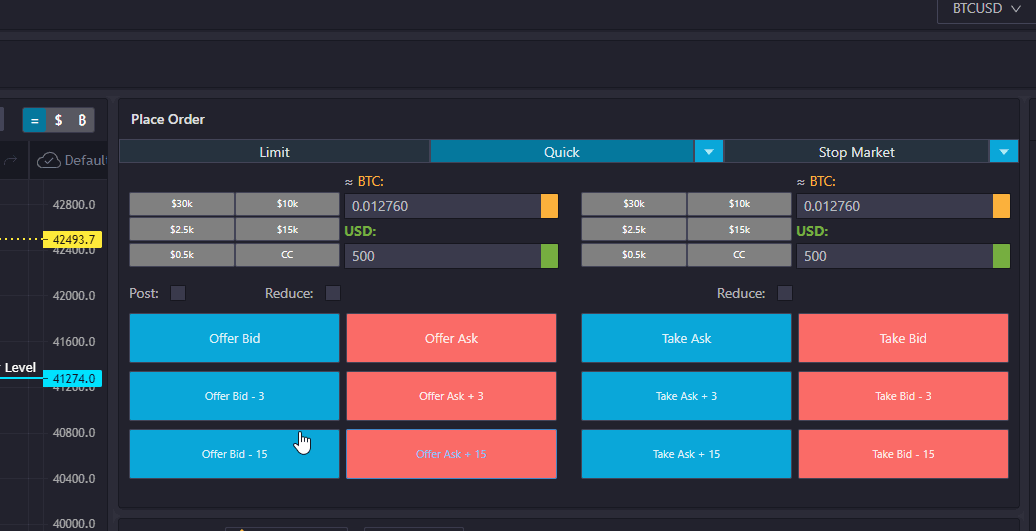
对 '快速偏移' 所做的更改将显示在 '下订单' 窗口的快速订单类型中。
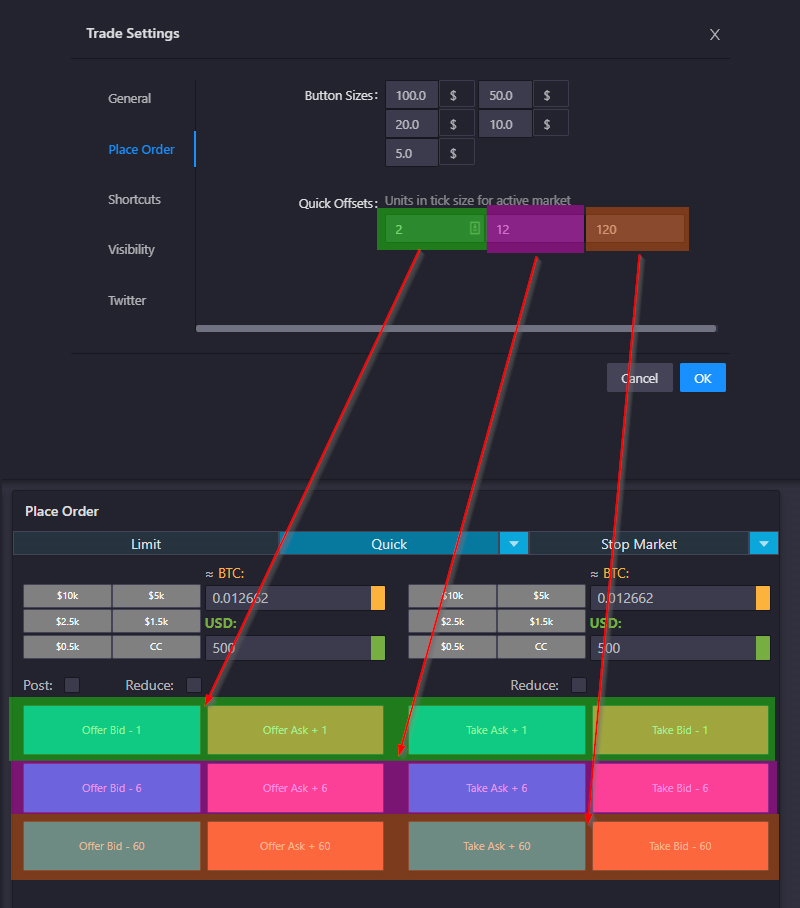
对于 Tealstreet 的新手,我们建议立即更改下订单按钮的大小,以适应您预期的交易大小。
快捷方式
在这里,您可以定义与主交易窗口互动的各种键盘快捷方式。
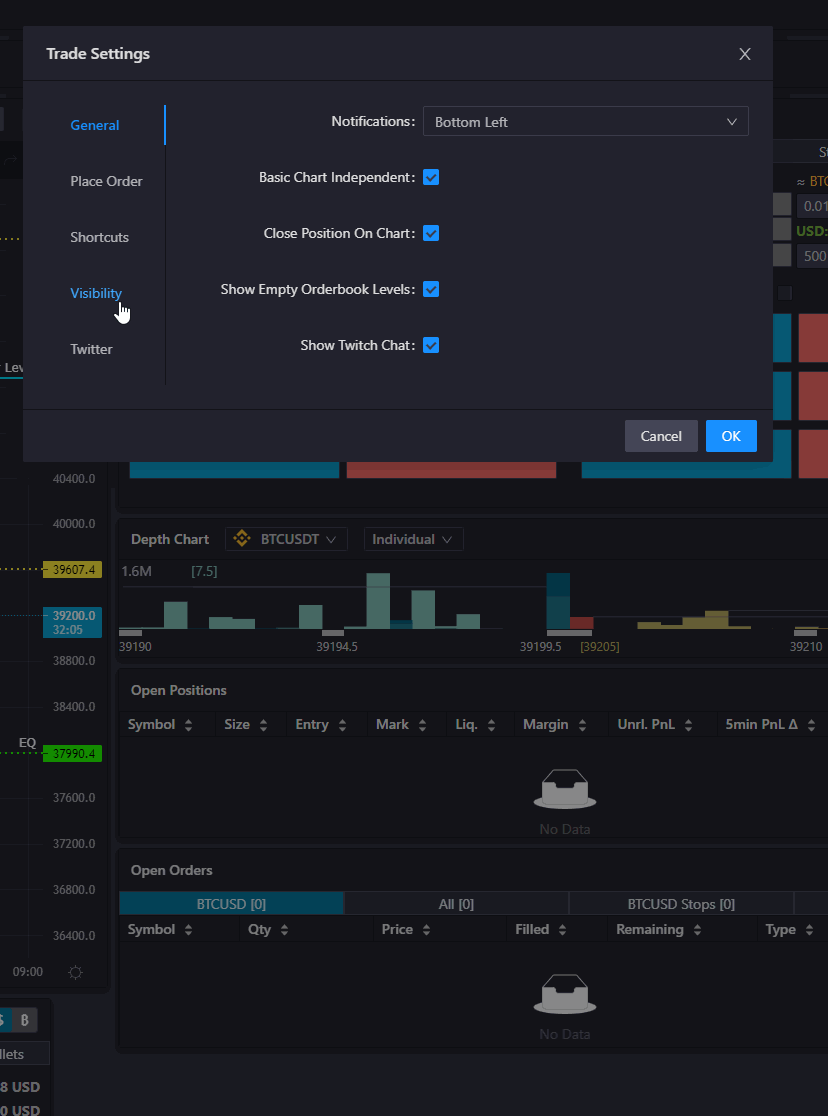
有关热键和快捷方式的更详细解释,人们可以**在这里查看**。
模块
在这里,您可以设置终端中各种模块的活动状态。
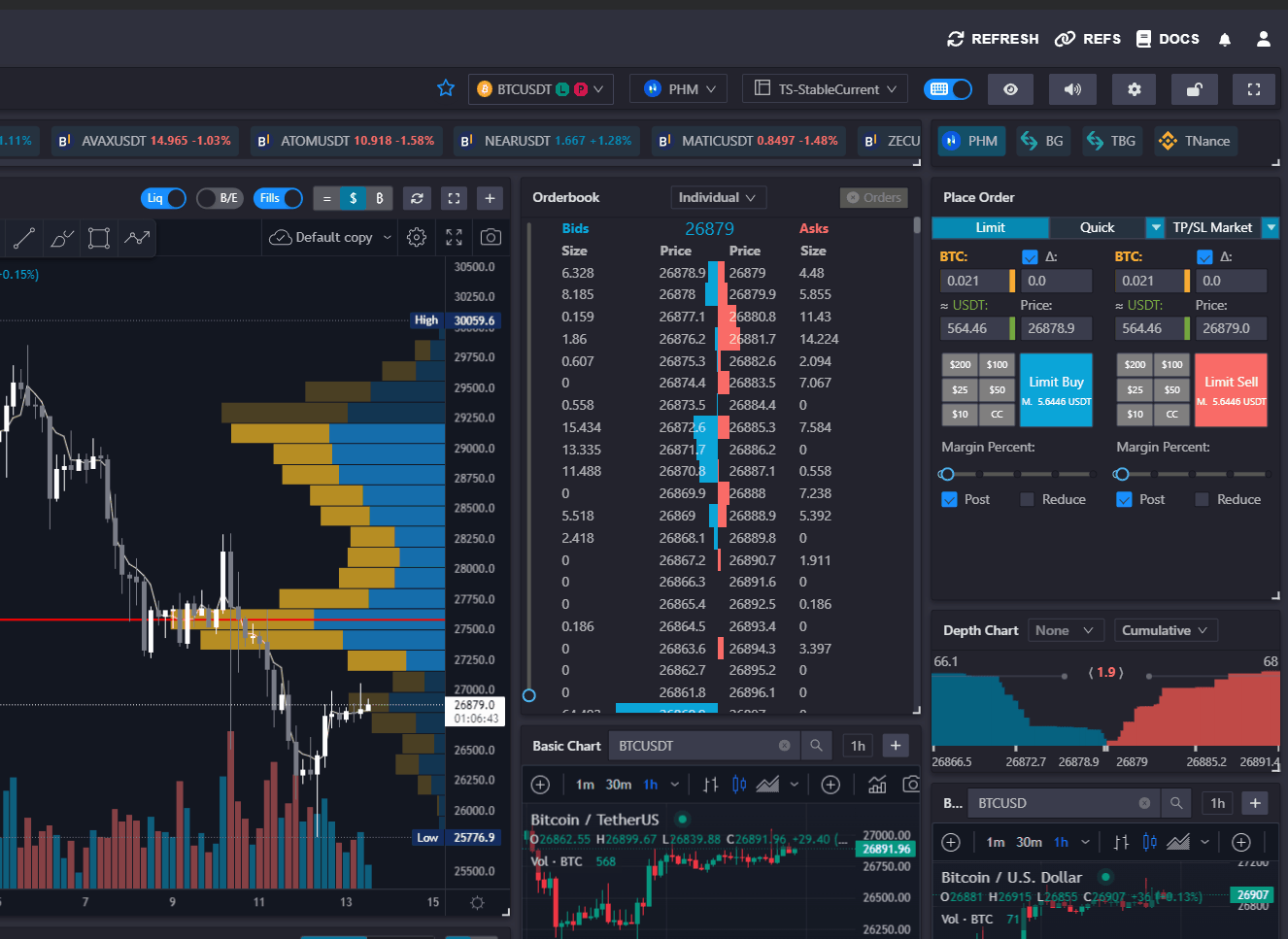
关闭任何 Teastreet 模块的状态会完全禁用它,这可以降低终端的资源需求并可能提高性能。
工作区
在这里,您可以保存和加载不同的工作区。工作区是您可以随时保存和加载的设置和窗口的集合。这允许您为不同的交易策略、环境或交易所拥有不同的工作区。
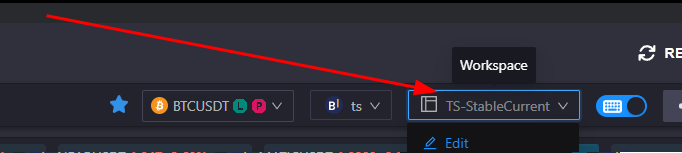
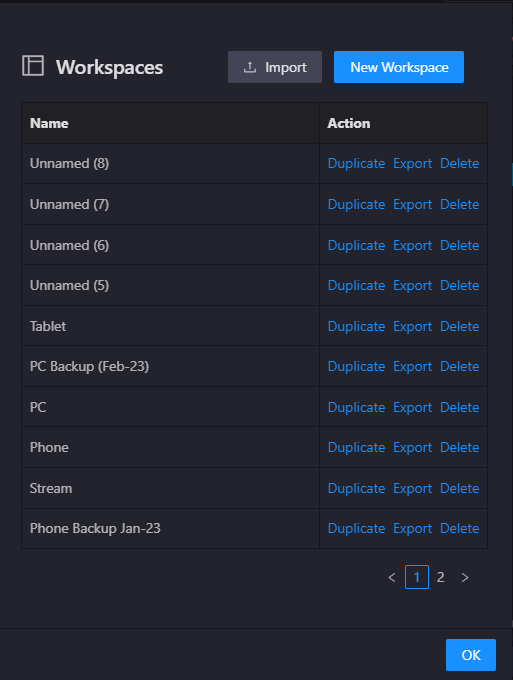
- 在这个窗口中,您可以修改现有的工作区
- 您可以导入外部工作区(例如来自 discord 或朋友的工作区)
- 您可以复制指定的工作区
- 您可以删除指定的工作区
- 您可以导出指定的工作区,将其保存到磁盘或与他人共享
untitled 工作区有时会被 Tealstreet 自动创建。
其他信息
- 铃铛图标显示终端的通知窗口。
您可以通过点击缩放按钮放大和缩小 Tealstreet 窗口:
您还可以使用键盘快捷方式 Ctrl + 达到同样的效果。